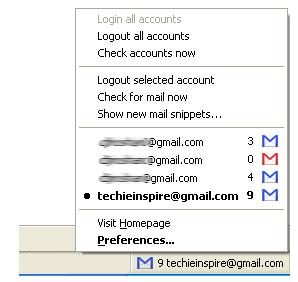راه های مختلفی برای دسترسی به این سرویس وجود دارد که در صورتی که این راه ها نیز بسته نشوند،کارساز خواهند بود.
فعلا سایت یاهو و live در دسترس کاربران هستند و سرویس های هرچند غیر قابل مقایسه با جیمل را می دهند و می توانید از آنها استفاده کنید
من دیشب نتونستم به جیمیل لاگین کنم ولی از طریق igoogle تونستم ایمیل ها را چک کنم.در واقع وقتی شما با igoogle ارتباط برقرار می کنید تمام ارتباطات با سرور جیمیل هدایت می شود به سرورهای igoogle .بنابراین باید وارد سایت زیر شوید و لاگین کنید و از گجت جیمیل موجود در آن استفاده کنید.اگر GMail gadget نبود از طریق این لینک آن را اضافه کنید.
با استفاده از Opera Mini Browser Online Simulator application می توانید به جیمیل در یک صفحه ی کوچک دسترسی داشته باشید.پس وارد سایت شوید و m.gmail.com را وارد کنید.این کار درست است دلچسب نیست اما برای مواقع ضروری می توان از آن استفاده کرد.
4- استفاده از اوت لاک Microsoft Outlook
می توانید از Microsoft Outlook نیز برای چک کردن ایمیل از طریق پروتکل POP3/IMAP استفاده کنید.مراحل کار آن در این لینک توضیح داده شده است.
آموزش تصویری چک کردن جیمیل در Outlook 2007 با Gmail IMAP
در GTalk لاگین کنید و بر روی آیکون نامه کلیک کنید تا جیمیل نمایان شود.
در صورتی که هیچ کدام از مراحل بالا جواب نداد به جای گفتن فحش به نوسنده ی این مطلب به وزیر ارتباطات می توانید فحش های خود را نثار کنید!
منبع کمکی : techdreams.org
این منابع نیز پیشنهاد می شود: